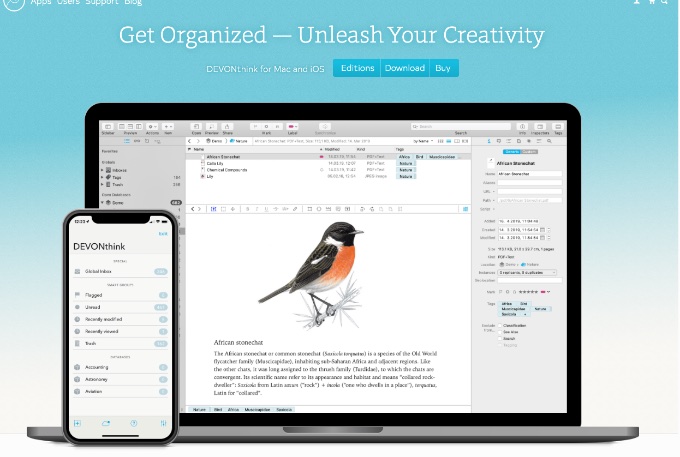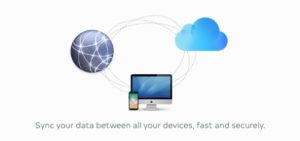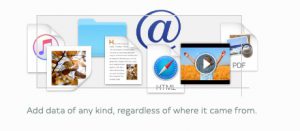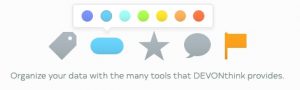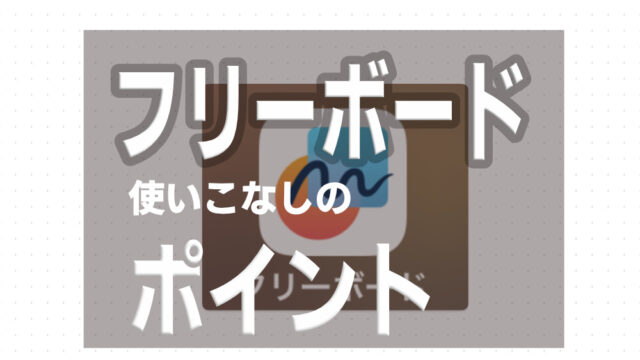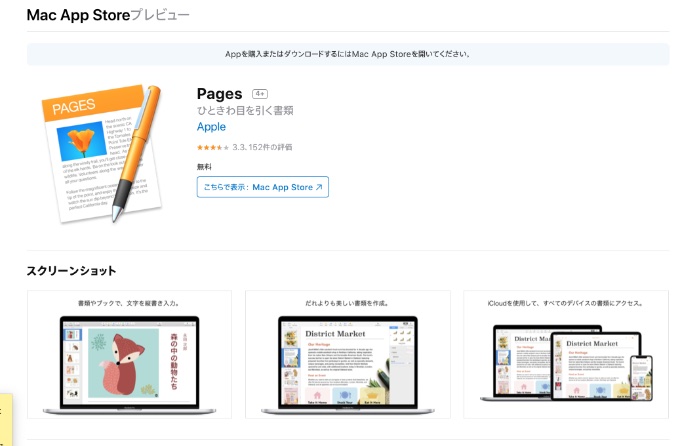https://www.devontechnologies.com/apps/devonthink
最近、iPadやiPhoneに入っている自炊書籍(600冊くらいある)をまったく読まなくなった自分に気づきました。
PDFファイルなので好きな時に、好きな場所で、自由自在に読書するかと思いきや、
そうでもなくって、
さすがに自炊書籍も600冊を超えると、多すぎて目的の書籍を引っ張り出すまでが一苦労で、読む意欲がそがれてしまうのでした。
紙の書籍なら、パラパラめくって、「あ、面白い」と思いつつ、いつの間にか……、なんてことがあるのでしょうが、デジタルの世界では、そのようなことはまず起きない?のが現状です(もうゴミ箱状態)。
なんとかせないかん!
とあわてて導入したのが、
この「Devonthink To Go」というiOSアプリです。
どんなアプリなの?
アプリの存在自体はかなり前から知っていました。
大学の先生などが論文を管理するためのデータベースとして使っている、という話は聞いたことがあります(ただしMac版の話だったと記憶しています)。
タグ機能が強力で、文献を管理するには、最適、という噂も聞こえていました。
なので、
ヒョットすると、このタグ機能があれば読書のきっかけ作りにになるのでは?
淡い期待を抱きつつこのアプリをポチって見ました。
特徴
以下、このアプリの特徴を主要機能だけに絞ってご案内してみます。
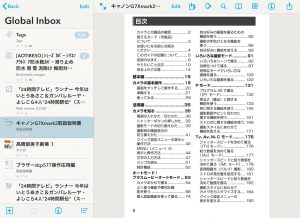
(1)iOS版、Mac版がありクラウド同期で連携しながら使える
僕が購入したiOS版のほか、Mac版もあってCloud同期できるので、連携しながらデータベースを管理することができます。
問題なのはアプリのお値段で、
・iOS 版 …… 2400円(アプリ本体は1800円ですが、注釈機能を使うには600円ほどのアドオン機能を追加する必要があります)
・Mac版 …… 9800円〜約3万円
結構お高いのですよ。
ちなみにMac版は、今のところβバージョンを正式版が出るまでの間、試用することが可能のようで、今のところMac版はこれを試用させてもらっています(購入するかどうか検討中)。
(2)PDFや動画、音声、などほとんどのメディアが管理できる
よく知られているのは、PDFで作成されている論文の管理なのですが、、PDFファイルだけでなく、動画や音声など様々なフォーマットのメディアが管理できます。
ようは、マルチメディアな高級データベースソフトなわけです。
(3)タグ機能が強力
先ほど書いたように、Evernoteと同じようにタグをつけて、多様な方法でファイルを紐付けして整理できます。
芋づる式に関連のファイルが引っかかるので、思いがけない書籍が一覧にならび、それをパラ見することで新鮮なアイデアがフッと浮かぶ可能性もあるのでは、と思います。
EVERNOTEは基本オンライン上で使うデータベースですが、このアプリはオフライン管理できるので、シンプルにサクッと使えるのが魅力だと感じています。
とにかく「タグ」が使えるってのがナイスで、
ここがこのアプリの一番の狙いめなのでした。
また、タグ以外にもフラッグ、未読・既読、ラベルなどの機能があって、非常に多機能に使い回すことができます。
データベースも複数作ることができるので、PDF管理用。YOUTUBEのフリー音楽管理用、など分けて管理することもできます。
(4)WEBを画面キャプチャ保存できる
Evernoteと同じようにWEBをキャプチャして保存してくれます。
ただ、まったく同じかというとそうではなくって、残念ながらキャプチャした記事に後で注釈を加えたり、余分な部分を削除したり、という使い方は難しいようです。
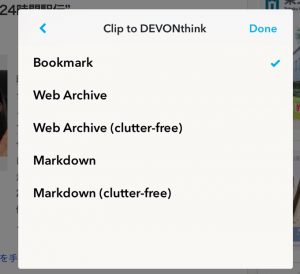
なので、WEBの記事を取り込むときは、いったん該当のWEBをPDF化するなどした後で、共有機能から、DEVONThinkに取り込むようにしています。
(5)注釈機能は秀逸
アンダーライン。マークアップ、テキスト入力などほぼ一通りの機能が使えます。
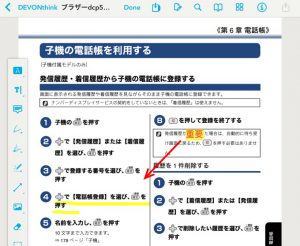
PDFのページを入れ替えたり、不要なページを削除したり、編集機能はかなり豊富です。
読書の際の具体的な流れをご紹介
概要をざっとご説明したところで、
では、このアプリを読書アプリとして実際にどんな形で利用しているのか。どんな使い勝手なのか、
そのへんをご紹介してみたいと思います。
(1)PDF書類の取り込み
まずは、このアプリへ自炊のPDFファイルを取り込む作業が必要です。
共有機能を使っての取り込みが一般的です。
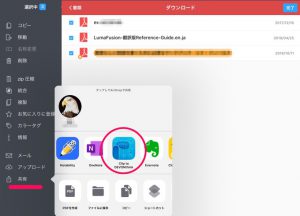
いままで、ずっとPDFExpertというアプリがお気に入りで、600冊のPDFファイルはすべてこのアプリの中に溜め込んでおり、そこから作業しました。
ただ
結果から言うと、うまくいきませんでした。
600冊あるファイル数の容量を共有の操作から一括取り込みするのは、あまりにも数が多すぎたのでしょう。
途中なんどもエラーが起きてフリーズして、取り込みが中断されてしまいます。特定のファイルだけ「取り込めない」とメッセージがでたり……。
トータル30GBほどの容量になりますのですので、iPadのメモリではやはり限界があったのだと思います。これが一番の要因。
しかし、それ以外にも、海外ソフトにありがちな「仕様上の違い」も絡んでいるのでは、と疑っています。
結局、インポートできたのは300タイトルほど。そこで諦めました。
PCにバックアップもあるし、主要なファイルだけでとりあえずスタートしたいと思ったからです。
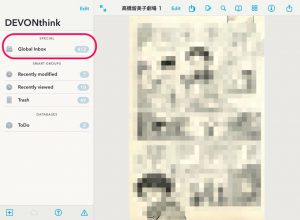
(2)読書する
さて、ファイルをデータベースに取り込んだら、早速読書です。
取り込んだファイルを開くとこんな感じになります。
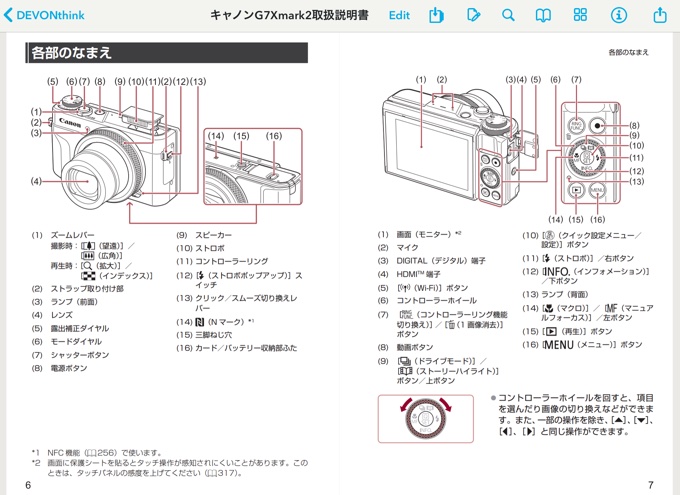
ページの並びは縦、横と選択可能です。なお、2Pづつ両開きで表示もできますが、方向は洋書ならびで(よくあることですが……)和書の縦書き表示には対応していません。
●気に入った箇所にアンダーライン
本を読む際、気に入った箇所に必ず付箋をつけたり、アンダーラインを引いたりするのですが、
同じように気に入った文章に出くわしたら、(画像の)文面にアンダーラインを引くことができます。

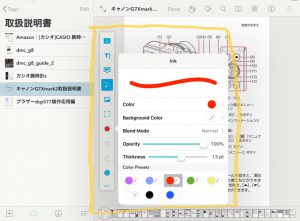
フリーハンドで線やマーカーも引けますし、直線を引くことも可能です。
このへんの機能は今時のお絵かきアプリとほぼ同じで、遅延も感じず使いやすいです。
●注釈したページを一覧に
アンダーラインを引きながら最後まで読み終えたら、注釈したところをざっと目を通したくなるものです。
その場合、アンダーラインなどの注釈したページだけを抽出してくれるメニューがあって、該当のページを簡単に一覧することができます(ただしサムネール)。
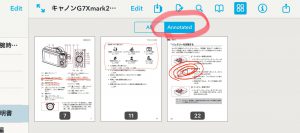
そこからページにジャンプしたりは可能ですが、残念ながら、抽出したページだけをめくって閲覧する操作はないようです。
また、PDFアプリではよくあるブックマークやアウトライン・目次を作成する機能も利用できないようです。
この辺はちょっと残念な仕様です。
(3)タグで管理する
最初に述べたとおり、これがこのアプリを導入した目的で、EVERNOTEと同じようにタグで書類を管理できます。
例えば、
小説、自己啓発、仕事用、メモ、雑誌、などの書籍の分類であったり、今月の読書、重要、今週とか、いろんなバリエーションのタグを用意して、いろんなタグで
芋づる式に引っかける仕組みを作ることが可能です。
タグは、いつでも簡単に取り外したり、任意のネーミングのタグに変更したり可能なので、まさに自由自在です。
このへんの使い勝手はまさにEvernoteと同じ。
タグの付け方
付け方はこんな感じです。
画面右上のメニューの中の【i】と書かれたアイコンをタップすると

以下のような画面が開きます。
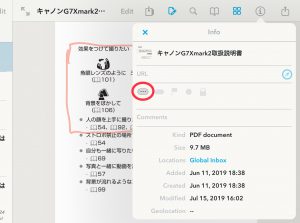
この部分のちょうど真ん中あたりにいくつかのアイコンが並びます。上図赤丸の「……」の部分をタップすると、文字を入力できる状態になるので、タグタイトルを入力すると下図(取扱説明書とタグを入力した)のようにタグが表示されます。もちろん、一つだけでなく複数のタグが入力可能です。
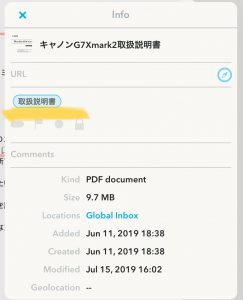
ただし、タグをつけるさいに既往のタグ一覧から選択するような機能(一応出てはきますが、3つほどしか出てこない)は無いようなので、頭の中によーく叩き込んで入力する必要があります。
多少不便。
タグ以外にも目印をつけられる
そして、タグ以外にもいろんな形で目印をつけることができます!
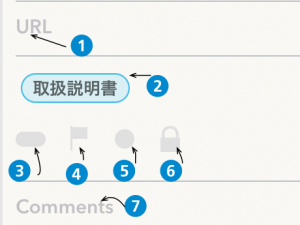
| ① URL |
任意のUrlをここにコペピしておくと、ここからブラウザーに飛んでHPを確認することができます。 |
| ② タグ |
先ほどから説明のタグ。任意なネーミングで記入可能です。 |
| ③ ラベル | 重要 ToDo、DONEなどあらかじめメニューが織り込まれてあります。ただし、カスタマイズはできないようです。 |
| ④ フラッグ |
その名のとおり、旗をたてて目印にすることができます。 |
| ⑤ 既読 未読 | メールやRssと同じように既読にしたり、未読にしたりが可能です。 |
| ⑥ ロック | 誤って削除されないようロックする機能のようです(十分理解できてません)。 |
| ⑦ コメント |
ここにテキスト文字でコメントを書いておくと、あとで検索もできるようです。読後感想などに使えます。 |
※フラグとラベルは、並び順序のオプションメニューで抽出表示の操作が可能です。
●タグを使って書籍を引っ張り出す
タグ付けした書類を、どうやってあとで引っ張り出すかというと
まず、
ひとつにはタグメニューから選択してやる方法があります。
検索窓から『Tag』と入力するとTagだけが埋め込まれたシート(独特ですね……)が出てくるので、これをタップするとこんな感じで一覧表示されますから、あとは選ぶだけ。
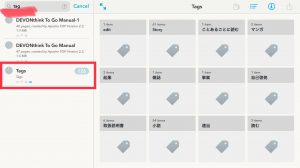
該当の書籍が芋づる式に引っ張り出せます(下図は”小説”だけを引っ張り出した図)。
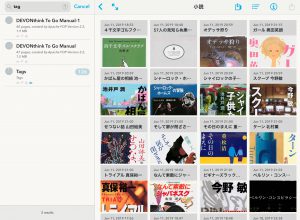
そして、
もう一つの方法は直接「タグ名」で検索をかける方法です。
タグでつけたキーワーを検索窓から検索すると、タグ付けされた書類が検索され表示されます。
ただ、この場合、タイトル名などにタグ名と同じタイトルがあると、そのファイルも一緒に抽出されます。
残念なところ
ざっと使い方を見てきましたが、しばらく使ってみて、
残念ながら良くない点も見えてきました。
(1)検索機能があてにならない
検索窓から、全ファイル検索が”一応”できるのですが、
時に引っかからないことがあります。
どうも
文字の大小が区分けされているらしく、数字の入った書籍を検索すると引っかからないことがあります。
(たとえば、書籍の「7(半角)つの習慣」と「7(全角)つの習慣」で検索すると、違う結果になります。)
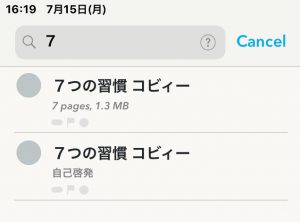
海外製のソフトにはよくあることですが、区分けしないようにするオプションが無いようなのでちょっと問題。非常に使いにくいです。
2019年7月28日(日)追記
大小の区別以外に、タイトルの文中の文字もどうも検索には なかなか引っかからないようです。
なので今のところ、検索機能を使うことができるのは、タイトル文頭のキーワードだけ、です。
(まれに文中文字も引っかかることがあります。)
こんないい加減なことでは使えない!!困りました。
(2)目次・アウトライン機能が使えない
今時の高機能なPDFソフトに搭載されている、目次を作ったり変更したりする機能(アウトライン機能やブックマーク機能)がついていません。
これがあると格段と読書がしやすくなるのですが。
ちょっと片手落ちな感がします。
(3)インポート機能の相性問題
これは先ほど述べました。
PDFファイルを他のアプリから取り込む際に、何割かが取り込めないことがあるという問題です。アプリ側の仕様上の問題、ハード的な問題、両方が考えられます。
中途半端に取り込みされると、どの書類が取り込まれたのか、あとでチェックするのが大変なので、困ります。
(4)WEBのキャプチャ機能がお粗末
Evernoteの代替として使えないかな、とも思ったのですが、WEBのキャプチャ機能が独特で使えないと感じています。特に困るのは、取り込んだ記事にコメント文を付加したり、不要な部分を削除したりができないことです。
多少回り道にはなりますが、共有>PDFを作成 経由で取り込めば、PDFファイルは注釈ができるので、EVERNOTE代替として使うなら、この方法がいいようです。
ただ、使いにくいことには変わりありません。
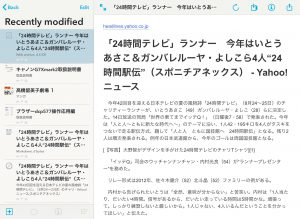
まとめ
いろいろ書きましたが、
あくまでこれは、僕が試行錯誤しつつ操作する中で気づいたこと、発見したことなので、マニュアルを読んだりメーカー側に確認している訳では無いので、ひょっとすると誤ったことを書いている可能性がありますので、そのへんはご了承ください。
で、実際にこのアプリが使えるかどうかですが、
「検索が頼りにならない(使えないと言っていい(*_*))」のがちょっと痛い。
まったくできない訳ではないのですが、検索できたりできなかったり。仕事で使うには無理があります。
ただ、個人の読書アプリとして使うなら、タグ機能が使いやすいので、ありだと思います。
そこをどう割り切るのかどうか。2400円(2019/07/18現在)という値段が使う目的と対比してペイするかどうかの判断になると思います。
僕は主にiPhoneで使ってますが、暇なときにこのアプリを立ち上げると、なんとなくアイデアが生まれそうな気がするので、気に入っています。
興味のあるかたは、どうぞ。